1、新建一个visio2016文档,打开。找到页面左侧的形状窗口,如果没有形状窗口,则点击菜单栏【视图】,点击视图下的【任务窗格】,下拉列表中选择“形状”。
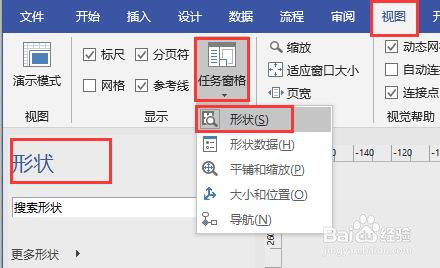
2、点击形状窗口中“更多形状”,弹出列表中点击“常规”,然后选择“基本形状”。
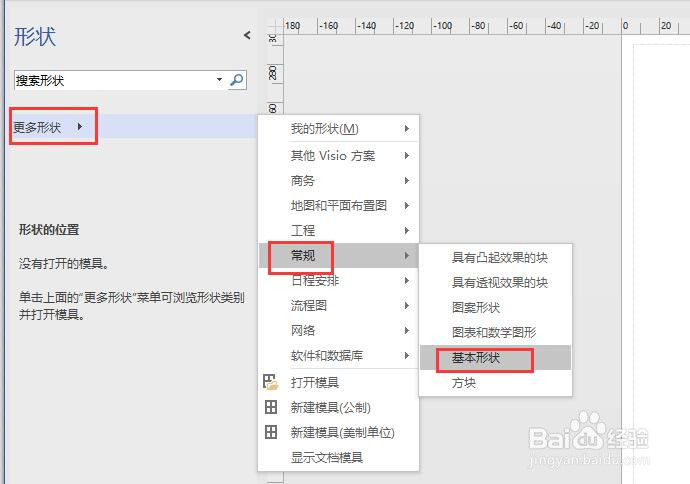

3、选中基本形状中任意形状,按住鼠标左键拖动到绘图页面中。将需要的形状按自己设计的样式进行摆放。

4、选中所有形状,点击菜单栏中【开发工具】,找到【操作】选项。
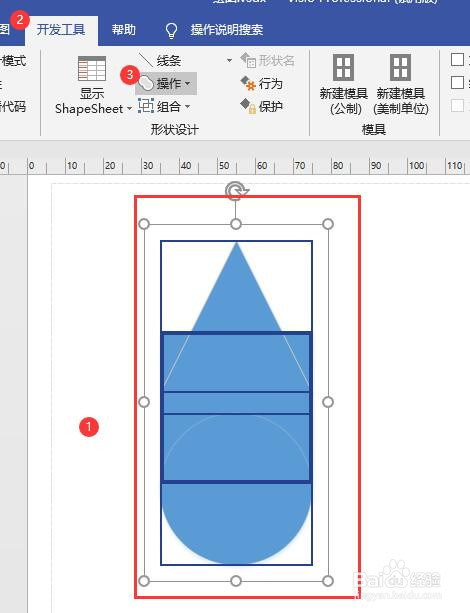
5、点击【操作】,弹出下拉列表选择“修剪”。

6、修剪操作完成后,刚才的形状在各个形状交点处进行了分隔,分隔成了多条短线段。

7、选中不需要的线条,按键盘上的delete键,将其删除。

8、删除不需要的线条后,再次选中所有的线条。点击【操作】,选择“连接”。这样就形成了一个新的形状。


9、选中图形,再次点击【操作】,选择“修剪”。

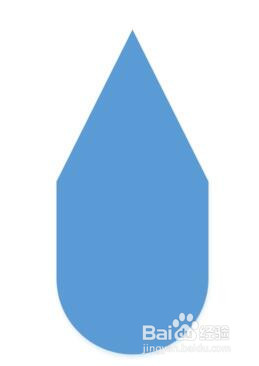
10、这时选中该图形,就可以进行填充、线条等各种设置。

